![]() Windows 10 ですぐにネット検索を開始する方法はありますか?
Windows 10 ですぐにネット検索を開始する方法はありますか?
![]() スタートメニューを使ったネット検索は素早くできて便利です。
スタートメニューを使ったネット検索は素早くできて便利です。
Windows 10 では「Windows」キーを押してスタートメニューが現れた直後にキーボードで文字入力するとキーワード検索を開始できます。
![]()
ショートカットキー「Windows」+「Q」でも「コルタナ」が表示されると同時に検索ボックスが入力できる状態になります。
![]()
しかし、やはり「Windows」キーひとつ押すだけのほうが検索するには素早く、便利で覚えやすいです。
「Windows」キーを押した直後にキーワードを入力すると、キーワードでパソコンの中とネットの上が検索され、スタートメニューの一番上に「最も一致する検索結果」が表示され、下に残りの候補が表示されます。
![]()
ネット上の検索結果で絞り込むときはスタートメニューの一番上に並ぶ「アプリ」「ドキュメント」「ウェブ」のアイコンから地球儀のようなアイコン「ウェブ」を選択します。
![]()
※キーボードの矢印キーで「上」1回、「右」2回と押して「Enter」を押すというキー操作でも「ウェブ」アイコンを選択できます。
選択すると入力したキーワードによるネット検索の一覧が表示されます。
![]()
上下の矢印キーで一覧から検索したい候補を選んで
- 「右」矢印キーを押すと右に検索結果が一覧表示されます。
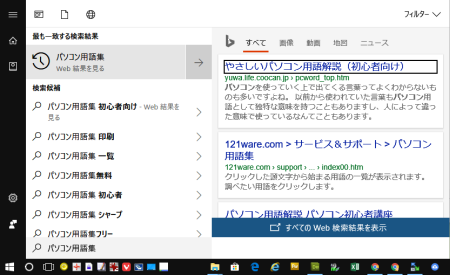
- 「Enter」キーを押すとブラウザー「Microsoft Edge」で「Bing 検索」のページが開き、検索結果が表示されます。
簡単な検索ならブラウザーを起動するまでもなく「右」矢印キーで右側に表示される検索結果を使うほうが素早くできます。
◆◇◆
Windows 10 で「Windows」キーを使った検索をする場合、ブラウザーは「Microsoft Edge」、検索エンジンは「Bing」が既定となっています。
「Microsoft Edge」の既定の検索エンジンは「Google」に設定の変更ができますが、その設定は「Windows」キーを使った検索に反映されません。
自社のサービスを利用してもらいたいマイクロソフトの気持ちも分かりますが、やはり検索には利用者が使いやすいブラウザーと検索エンジンに自由に切り替えられるようにしていただきたいものです。
理解を深めるための「パソコン用語解説」
記事の情報は公開時あるいは更新時のもので、最新情報はリンク先など情報元の公式ページでご確認ください。

